Безкоштовний архіватор 7 zip rus керівництво користувача
Часто при користуванні електронною поштою користувачі стикаються з ситуацією, коли пересилається файл перевищує максимально допустимий розмір для відправки. Для того щоб його відправити, нам доведеться цей файл заархівувати (стиснути).
Нам на допомогу прийде програма архіватор. Зараз їх існує досить велика кількість, але ми зупинимося на більш поширеному і безкоштовному, а саме 7-Zip.
Якщо 7-Zip вже встановлено на Ваш комп'ютер, то можете переходити до наступного абзацу. Якщо цієї програми на комп'ютері немає, то Вам доведеться встановити її. На будь-якому пошуковому сайті вводите в рядок запиту 7-zip і першої ж посиланням Вам запропонують сайт, де його можна скачати. Далі просто встановлюєте архіватор. виконуючи вказівки (в більшості випадків просто погоджуєтеся з усім, що пропонують і нічого не міняєте в настройках).
Через меню «Пуск», «Усі програми» запускаємо 7-Zip.
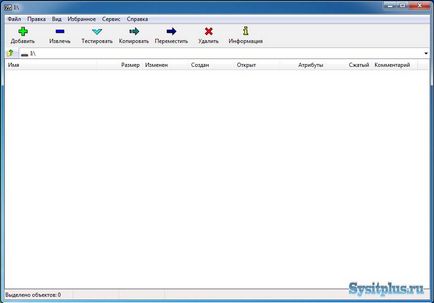
Тут Вам необхідно вказати файли для архівації.
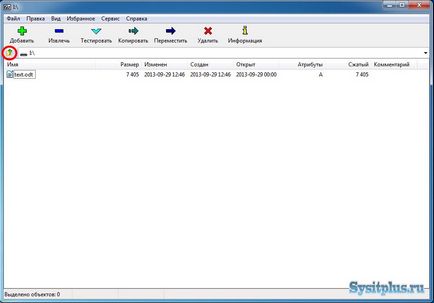
Пересування по розділах і папок можна робити за допомогою кнопки «Вгору» (на зображенні позначена червоним кружком). Виділяємо потрібний файл або групу файлів (якщо потрібно виділити кілька файлів не по порядку, то затискаємо «Ctrl» і мишкою відзначаємо потрібні файли). І тиснемо кнопку «Додати». У вікні необхідно задати параметри архівування.

У розділі «Архів». якщо потрібно, можна вказати певну назву архіву. А так же вибрати місце, куди він буде збережений. Для цього натискаємо кнопку «. »(Три крапки) і вказуємо місце збереження.
«Формат архіву» краще поміняти на ZIP.
«Рівень стиснення» максимальний.
Далі в формі «Розбити на томи розміром» вказуємо максимальний розмір тому в мегабайт. Наприклад, якщо Вам потрібен розмір 10 мегабайт, то пишемо 10 М, якщо 20 мегабайт, то 20 М і т. Д.
При необхідності на архів можна встановити пароль. Робиться це в секції «Шифрування». Просто вводимо пароль в поля «Введіть пароль» і «Повторіть пароль».
Решту можна залишити без змін.
Тиснемо «ОК». На цьому архівація завершена.
Дорогий читач! Можливо, тебе зацікавлять наступні статті: